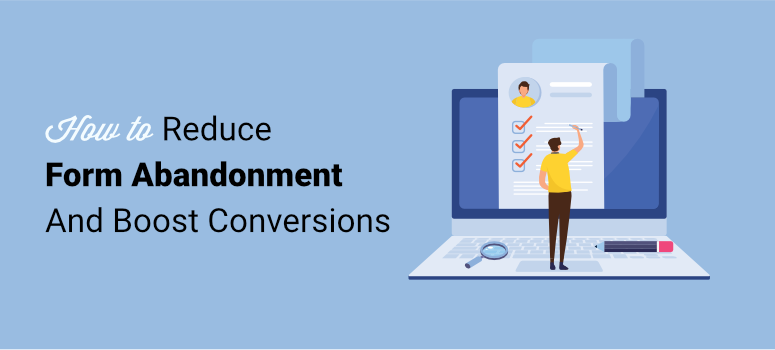
Deseja aumentar as vendas e as conversões reduzindo o abandono de formulários?
O abandono de formulários é um grande desafio para os proprietários de sites, pois 81% das pessoas deixam os formulários incompletos. Para cada formulário abandonado, você perde conversões, vendas e receita.
Nesta publicação, mostraremos 9 maneiras eficazes de fazer com que os visitantes preencham formulários para que você possa aumentar as conversões em seu site.
Mas, primeiro, vamos esclarecer o que queremos dizer com a frase “abandono de formulário”.
O que é abandono de formulário?
O abandono de formulário ocorre quando um visitante começa a preencher um formulário em seu site e sai da página sem enviá-lo.
Pode ser um formulário de contato, de registro, de checkout ou qualquer outro formulário que tenha em seu site.
Mas lembre-se de que cada formulário desempenha um papel na geração de conversões e receita. Portanto, é importante reduzir o abandono de formulários em seu site.
Com isso, você pode aumentar sua lista de e-mails, aumentar as compras e expandir seus negócios.
Mas você deve estar se perguntando: “Por que as pessoas abandonam seus formulários?”
Na maioria dos casos, os proprietários de sites simplesmente não sabem o motivo pelo qual os usuários abandonam seus formulários.
Pode ser que o visitante estivesse distraído, que o formulário fosse muito longo ou que ele não quisesse divulgar as informações solicitadas.
Portanto, antes de mostrarmos como reduzir o abandono de formulários, começaremos ensinando como rastrear seus formulários.
Isso lhe dará uma visão clara de quais formulários estão sendo abandonados para que você possa fazer melhorias de acordo.
Rastreamento de abandono de formulário no WordPress
A maneira mais fácil de rastrear o abandono de formulários em seu site WordPress é usar o MonsterInsights.
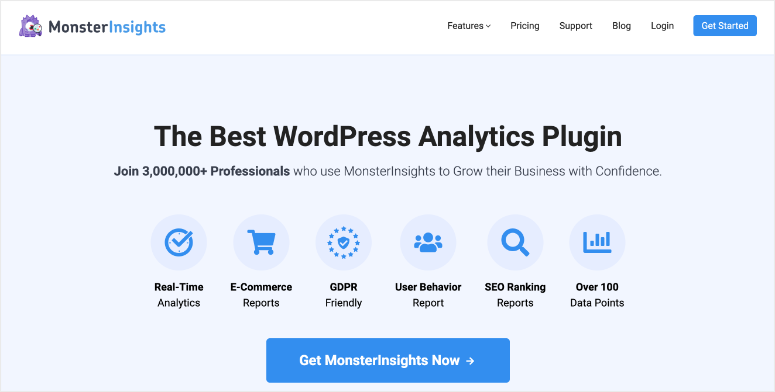
OMonsterInsights é o plug-in nº 1 do Google Analytics para WordPress que transforma dados complexos do site em relatórios fáceis de ler.
O MonsterInsights tem um complemento Forms que está disponível em seu plano Pro. Isso permite que você rastreie as impressões e conversões de seus formulários.
Primeiro, você precisa instalar e ativar o plug-in MonsterInsights. Para obter mais detalhes, consulte nosso guia passo a passo sobre como instalar um plug-in do WordPress.
Em seguida, no painel do WordPress, vá para a página Insights ” Addons. Procure o complemento Forms e instale-o.
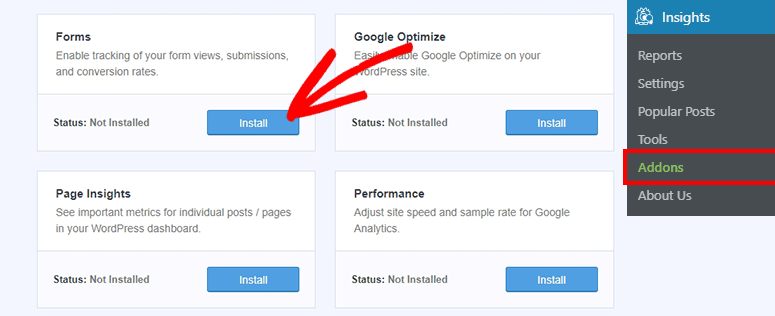
Agora, você precisará acessar a página Insights ” Settings (Configurações ) e selecionar a guia Conversions (Conversões ).
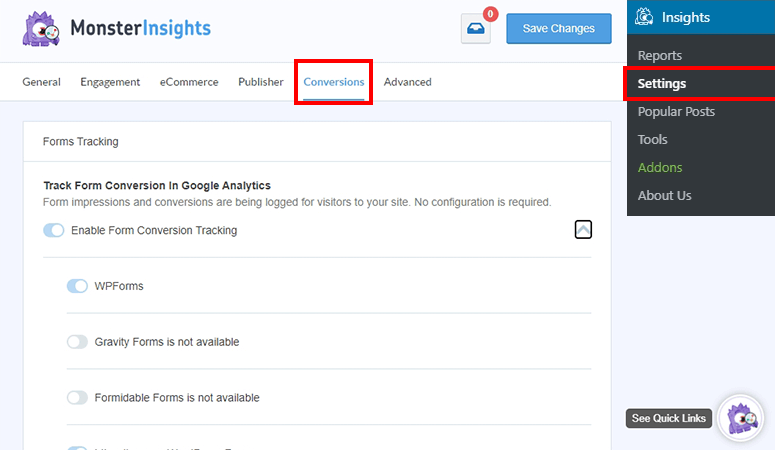
Certifique-se de que o rastreamento de conversão de formulários esteja ativado aqui. Depois disso, o MonsterInsights detectará automaticamente o plug-in de formulário que você está usando e começará a rastrear o desempenho dos formulários.
Com isso, o rastreamento de formulários do MonsterInsights está configurado. Você deverá aguardar pelo menos 48 horas para que ele colete dados suficientes para exibir um relatório para você.
Para visualizar o relatório, vá para a guia Insights ” Relatórios e clique em “Formulários” no menu superior.
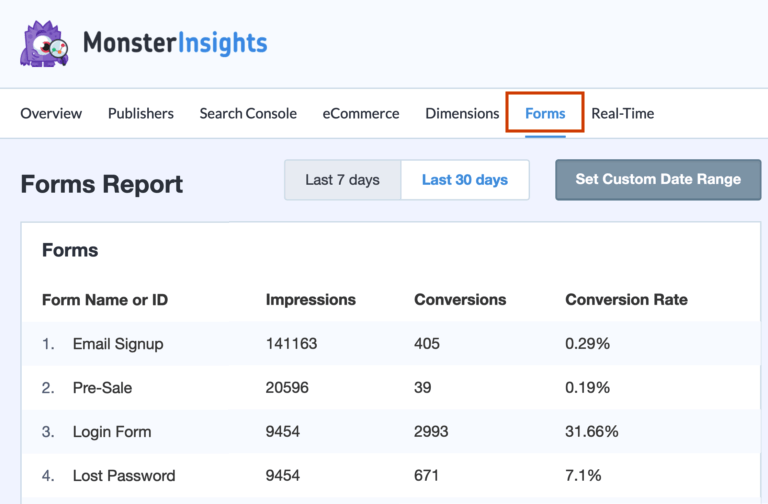
Esse relatório mostra as impressões, conversões e taxas de conversão de todos os formulários em seu site. Você pode ver quais formulários têm bom desempenho e quais formulários têm altas taxas de abandono.
No relatório acima, você pode ver que o formulário de inscrição de e-mail tem um grande número de impressões, mas uma baixa taxa de conversão. Isso significa que os usuários estão visualizando o formulário ou preenchendo-o parcialmente sem enviá-lo.
Agora que você sabe como rastrear seus formulários, mostraremos a melhor maneira de reduzir o abandono de formulários em seu site.
Recuperação de registros de formulários abandonados com o WPForms
A melhor ferramenta para reduzir o abandono de formulários é o WPForms.
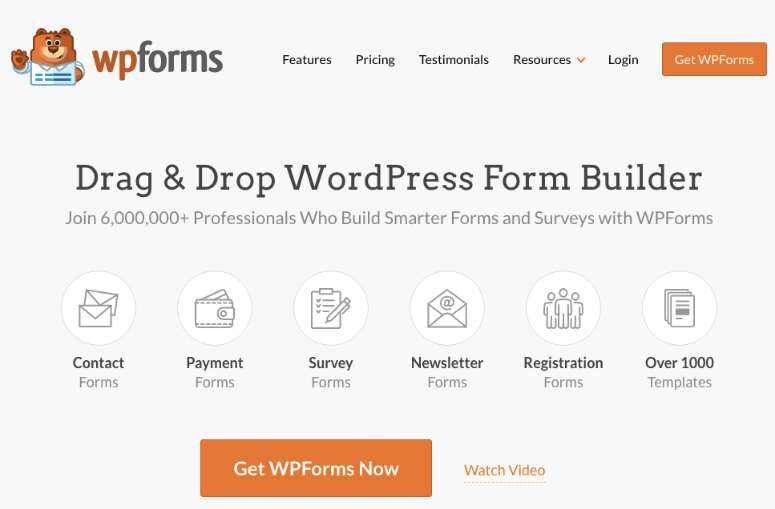
O WPForms é um criador de formulários fácil de usar que permite criar todos os tipos de formulários. Ele vem com 5 recursos prontos para uso para reduzir o abandono de formulários. Mostraremos a você como configurar e usar todos eles.
1. Salvar entradas de formulário abandonadas
O WPForms permite capturar entradas parciais de formulários para que você possa coletar leads mesmo que o usuário não envie o formulário.
Para começar, instale o plug-in WPForms em seu site. Em seguida, no painel do WordPress, acesse a página WPForms ” Addons.
Encontre o “Form Abandonment Addon” e instale-o.
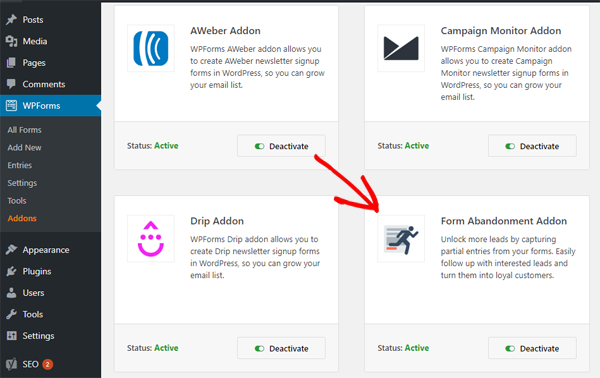
Depois de instalado, você está pronto para criar um formulário que salva entradas abandonadas.
Vá até a página WPForms ” Adicionar novo para criar seu primeiro formulário. Aqui, você precisará adicionar um título de formulário e selecionar um modelo ou pode começar com um formulário em branco.
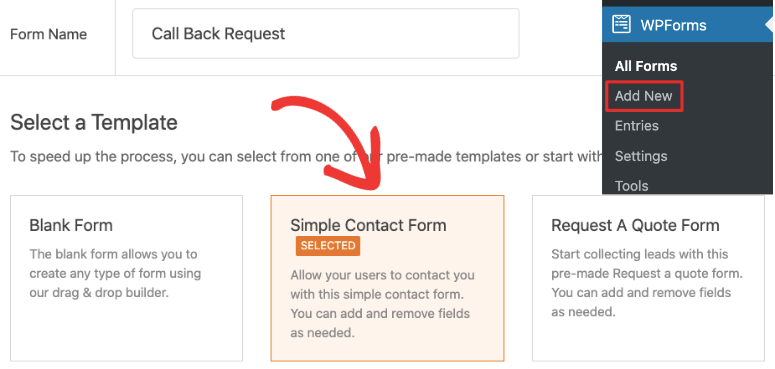
Ao fazer isso, o WPForms carregará o construtor de formulários, onde você poderá personalizar o formulário. Esse é um construtor visual do tipo arrastar e soltar, de modo que você pode clicar em qualquer elemento do formulário para editá-lo.
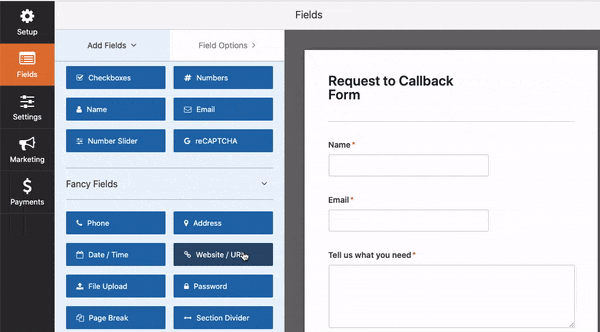
Você também pode movê-los para cima e para baixo ou adicionar novos campos da coluna da esquerda, arrastando-os e soltando-os no formulário.
Quando seu formulário estiver pronto, navegue até o menu à esquerda e vá para a guia Configurações ” Abandono de formulário.
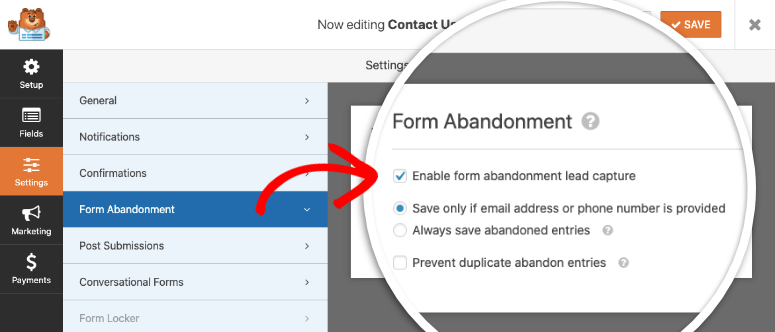
Aqui, você pode ativar o recurso de abandono de formulário. Isso permitirá que você capture leads salvando entradas parciais com IDs de e-mail ou números de telefone.
Você também pode salvar todas as entradas abandonadas, mesmo que não haja informações de contato. Dessa forma, você saberá exatamente quantos formulários estão sendo abandonados.
Depois de definir sua preferência, salve o formulário para armazenar as alterações.
Em seguida, para adicionar o formulário ao seu site, edite qualquer página ou post em que deseja que ele apareça.
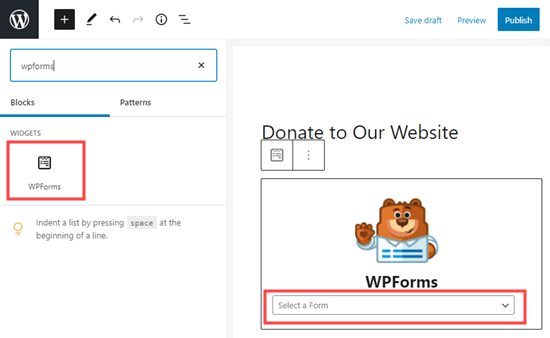
Em seguida, adicione o bloco WPForms e selecione o formulário no menu suspenso. Tudo o que resta a fazer é salvar ou publicar seu post ou página.
Agora o WPForms registrará as entradas de formulários abandonados e as armazenará para você. Você pode acessar esses dados na página WPForms ” Entradas.
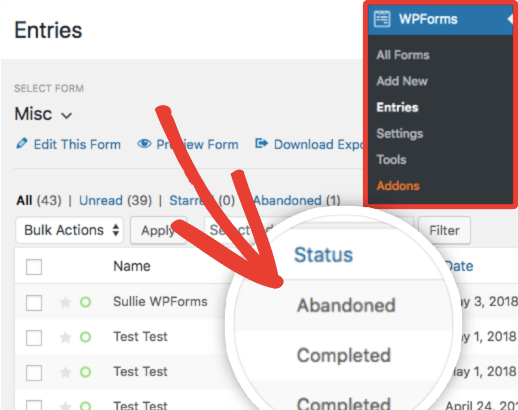
Você pode ver se o formulário foi abandonado ou preenchido. Se o visitante tiver inserido suas informações de contato, você poderá entrar em contato com ele e lembrá-lo de preencher o formulário.
2. Transforme formulários chatos em conversas
Um motivo popular para o abandono de formulários é que os usuários perdem o interesse e desistem porque o formulário é muito longo e chato.
O WPForms ajuda a superar isso, transformando seu formulário em uma conversa que mantém o usuário envolvido até o fim.
Isso cria uma experiência que parece mais humana, para que você possa melhorar as taxas de preenchimento de formulários.
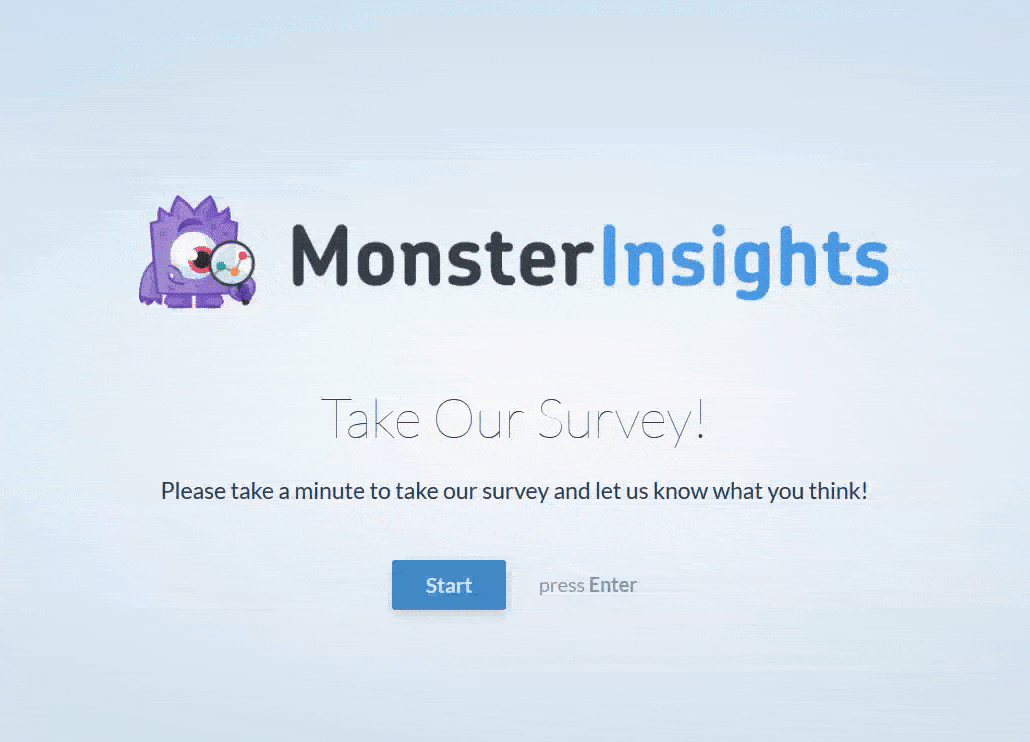
Para criar formulários de conversação, acesse a página WPForms ” Addons e instale o addon Conversational Forms.
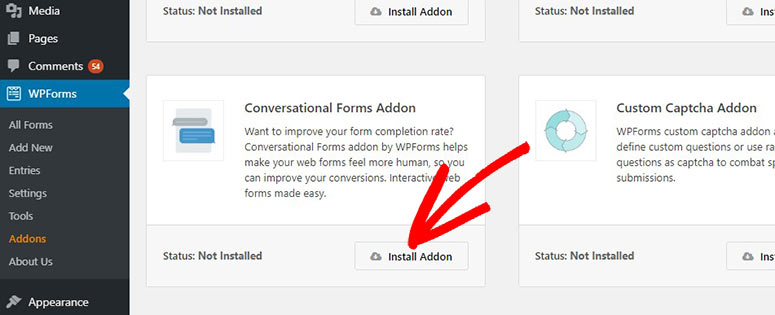
Em seguida, crie um novo formulário ou edite um já existente para acessar o construtor de formulários WPForms.
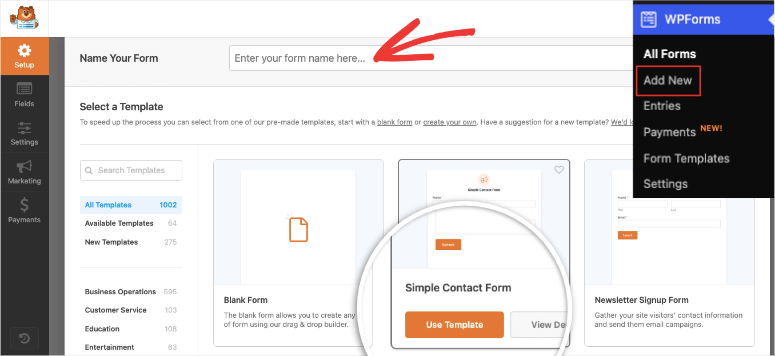
Dentro do construtor, abra a guia Configurações ” Formulários de conversação. Você verá uma caixa de seleção para ativar o modo de formulário de conversação.
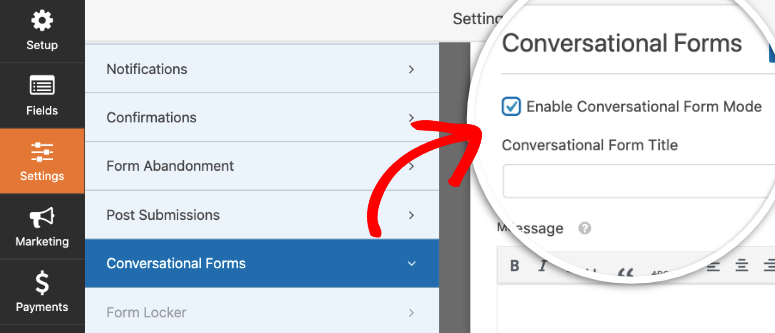
Quando essa caixa estiver marcada, você verá mais opções para adicionar um título, uma mensagem e uma marca personalizada para o seu formulário.
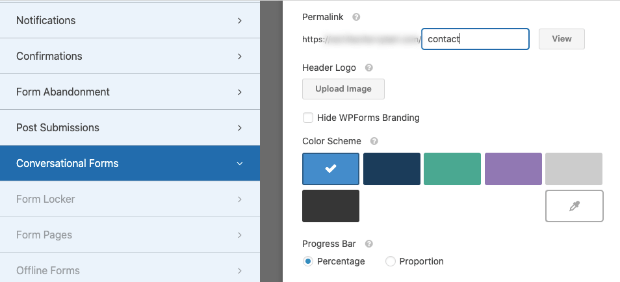
Você também precisará criar um permalink para o formulário aqui. Isso permitirá que você compartilhe o formulário no seu site, em e-mails e nas mídias sociais.
Por fim, o WPForms exibe uma barra de progresso para que os usuários vejam quanto do formulário já foi preenchido. Você também pode optar por exibir uma porcentagem do número de perguntas concluídas.

Com isso, você criou um belo formulário envolvente que parece uma conversa.
3. Use modelos para manter os formulários simples
Se o seu formulário tiver campos desnecessários e solicitar muitas informações, ele poderá incomodar os usuários. Usando o rastreador de formulários MonsterInsights, você pode descobrir se formulários longos são deixados incompletos.
Para fazer melhorias aqui, você precisa manter seu formulário simples e coletar apenas os dados necessários.
O WPForms vem com mais de 150 modelos que minimizam os campos necessários para que seus visitantes não fiquem sobrecarregados com a quantidade de campos que precisam preencher.
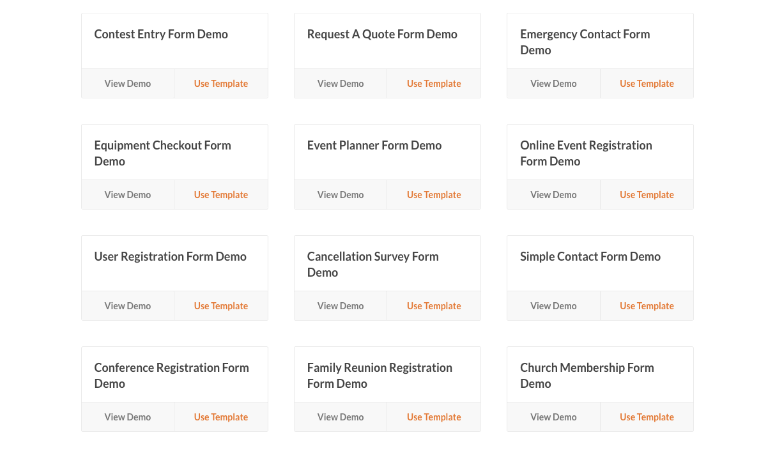
Esses modelos são projetados para coletar apenas dados relevantes para maximizar o preenchimento do formulário.
Você pode acessar os modelos navegando até a página WPForms ” Add New.
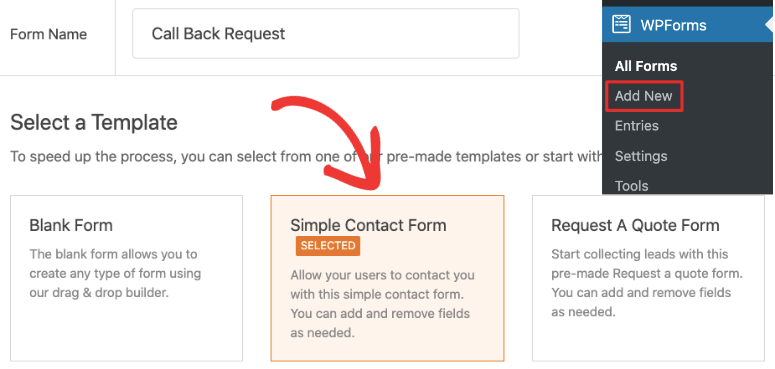
Basta selecionar o modelo desejado e o construtor de formulários será aberto, onde você poderá personalizar o formulário com facilidade.
4. Criar formulários inteligentes com lógica condicional
Para melhorar a experiência do usuário em seus formulários, o WPForms permite ativar a lógica condicional inteligente.
Isso permite que você mostre ou oculte campos com base na resposta do usuário à pergunta anterior.
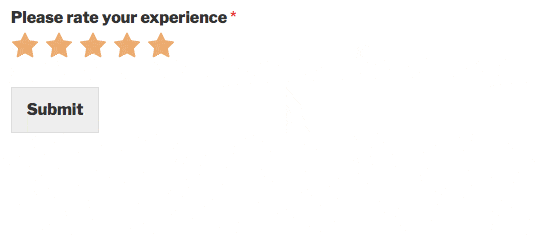
Esse recurso também é útil quando você deseja reduzir o tamanho do formulário.
Por exemplo, em pesquisas e formulários de feedback, você pode perguntar aos clientes se eles gostaram dos seus serviços. Se eles disserem que sim, você pode pedir que deixem uma avaliação.
Mas para aqueles que disserem não, você pode fazer perguntas de acompanhamento sobre o que eles não gostaram e como você pode melhorar.
Para ativar a lógica condicional inteligente, no construtor de formulários WPForms, selecione um campo de formulário. Em seguida, na coluna da esquerda, role para baixo para encontrar a seção Conditionals (Condicionais ).
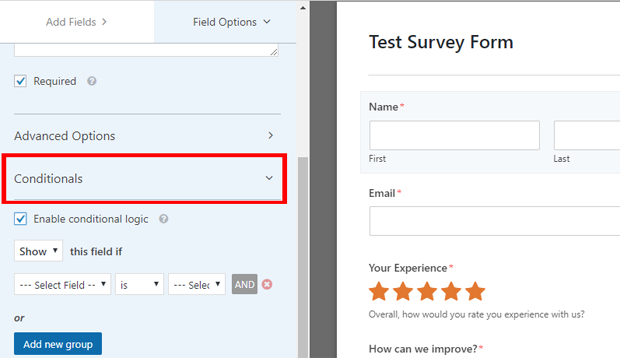
Abra o menu suspenso e marque a caixa para ativar a lógica condicional.
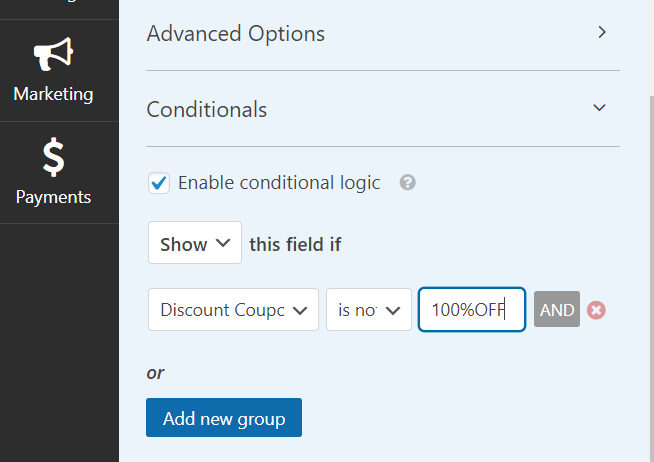
Em seguida, você pode adicionar regras de condição para exibir diferentes perguntas ou campos com base nas respostas do usuário.
Com a lógica condicional, você pode criar formulários inteligentes e avançados para aumentar as conversões.
5. Melhorar a segurança dos formulários para criar confiança
Muitos clientes abandonam os formulários porque acham que suas informações não são seguras. Ao adicionar uma verificação CAPTCHA aos seus formulários, você pode aumentar a credibilidade do seu site.
O CAPTCHA ajuda a proteger seus formulários contra spammers e hackers. Ele faz isso pedindo aos usuários que resolvam um quebra-cabeça ou marquem uma caixa para provar que não são robôs antes de poderem enviar o formulário.
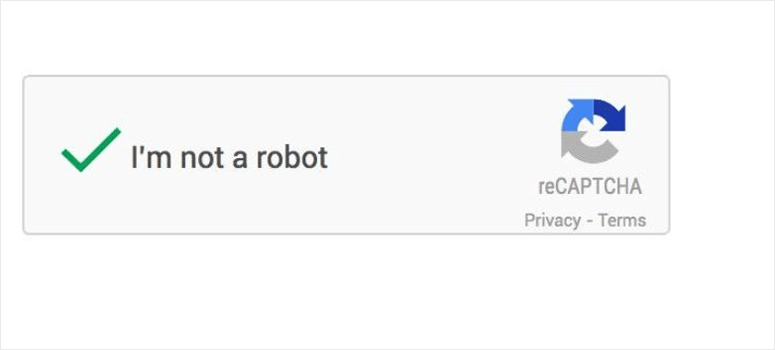
Você encontrará a opção de adicionar CAPTCHA aos seus formulários na guia WPForms ” Configurações.
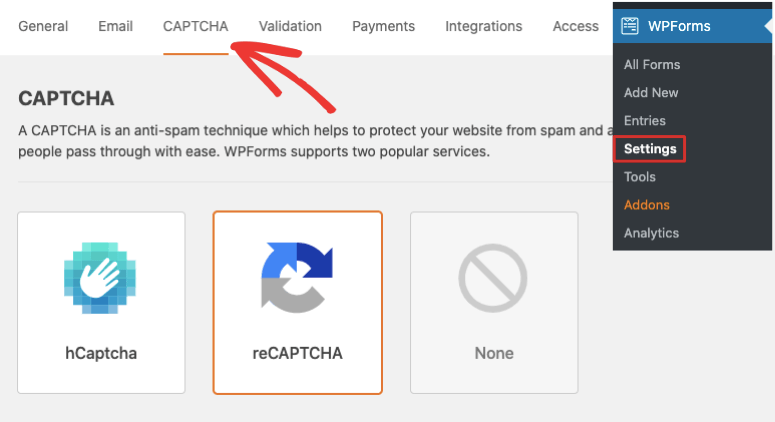
O WPForms suporta o hCaptcha e o reCAPTCHA. Depois de habilitá-lo aqui, você poderá adicionar o campo CAPTCHA ao seu formulário no construtor de formulários.
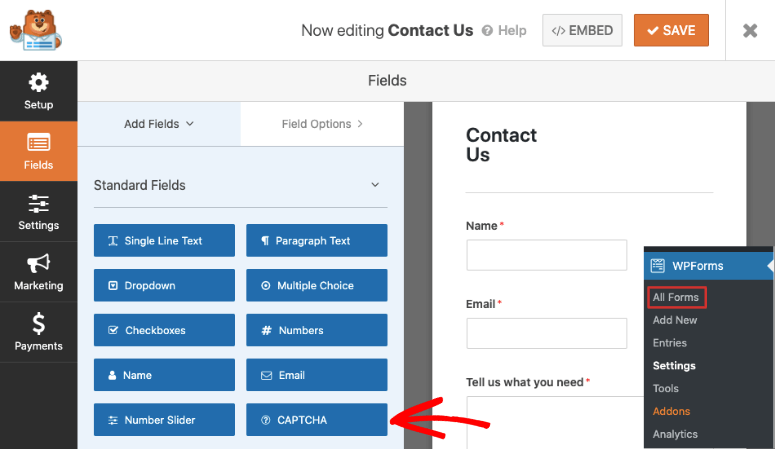
Isso mostra aos usuários que é seguro interagir com o seu site e aumentará as conversões de formulários.
Para obter instruções passo a passo sobre isso, siga nosso guia sobre como adicionar CAPTCHA aos seus formulários.
E com isso, você aprendeu a reduzir o abandono de formulários com o WPForms. O WPForms é a única ferramenta de que você precisa para criar formulários de alta conversão, reduzir o abandono e aumentar a receita.
Comece a usar o WPForms hoje mesmo!
Antes de encerrarmos, compartilharemos algumas dicas de bônus para melhorar as conversões de formulários em seu site.
Dicas de bônus para melhorar as conversões de formulários no WordPress
Embora o WPForms tenha recursos incríveis para reduzir o abandono de formulários, há algumas medidas que você pode tomar por conta própria para garantir que seus formulários obtenham o máximo de conversões.
1. Use testes A/B
O teste A/B ou teste de divisão permite que você experimente duas versões do mesmo formulário para ver qual delas tem melhor desempenho.
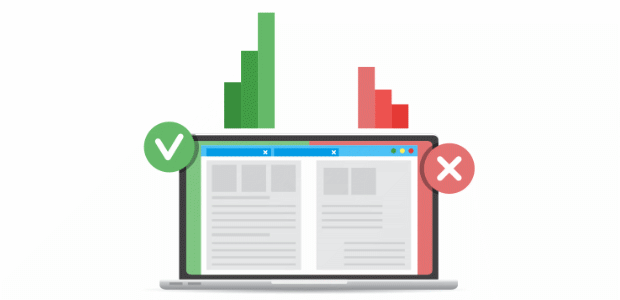
Com base nos resultados do teste, você pode descobrir o que seu público prefere e adaptar seus formulários de acordo.
Você pode usar o MonsterInsights para executar testes A/B em seus formulários. Basta ativar o complemento do Google Optimize para ter acesso aos testes A/B.
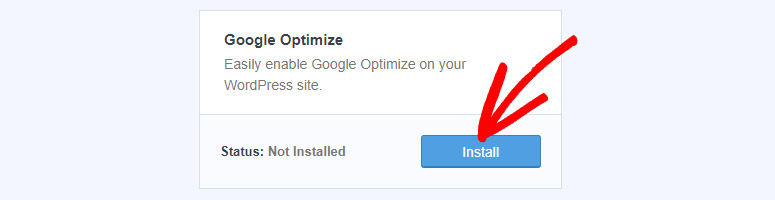
Em seguida, você pode configurar diferentes versões do seu formulário e fazer experimentos.
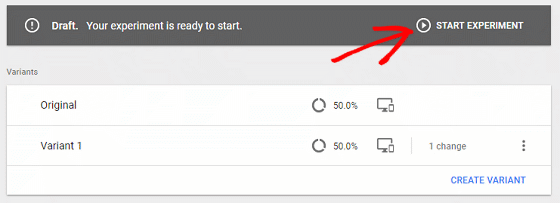
Você deve executar seu experimento por pelo menos duas semanas antes de verificar os resultados para reunir dados suficientes. Em seguida, você poderá visualizar os resultados para ver qual deles é o vencedor.
Saiba mais sobre isso em nosso guia útil para fazer testes A/B split em seus formulários do WordPress.
2. Torne seus formulários compatíveis com dispositivos móveis
Muitas vezes, os formulários têm boa aparência no desktop e ficam estranhos no celular. Nesses casos, é mais provável que os visitantes abandonem os formulários móveis.
Para evitar isso, teste seus formulários em todos os dispositivos para garantir que eles tenham boa aparência e funcionem corretamente.
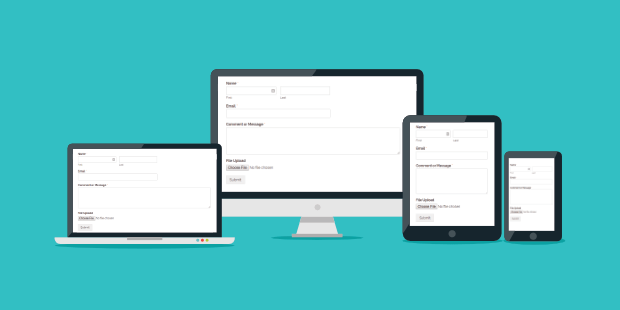
Por padrão, os modelos do WPForms são responsivos e compatíveis com dispositivos móveis. Depois de personalizar um formulário, é melhor verificar seu desempenho em dispositivos móveis e computadores antes de publicá-lo.
3. Use Exit Intent® Popups
Os pop-ups Exit Intent® são exibidos quando um visitante está prestes a sair do seu site. Assim, você pode lembrá-lo de que o formulário está incompleto e pedir que ele o termine antes de sair.
Você pode até simplificar, pedindo que eles deixem apenas o nome e o endereço de e-mail.
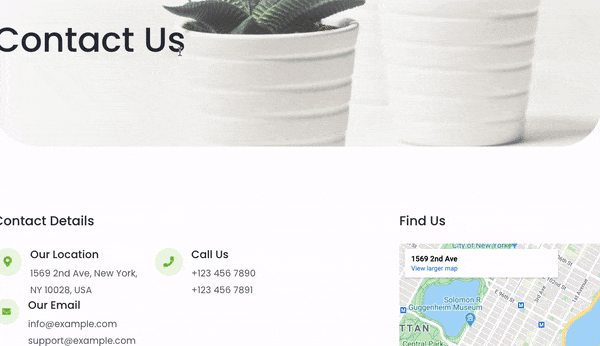
Dessa forma, você pode entrar em contato com eles por e-mail e estabelecer um relacionamento com eles.
O OptinMonster é, sem dúvida, a melhor ferramenta de otimização de conversão para criar pop-ups Exit Intent®.
Ele tem mais de 50 modelos para criar pop-ups em minutos. Além disso, possui regras poderosas de segmentação para que você possa personalizar suas ofertas e mensagens para converter o maior número possível de visitantes que abandonam o site.
Quer vê-lo em ação por si mesmo? Crie sua conta OptinMonster 100% livre de riscos hoje mesmo!
4. Faça o retargeting de usuários abandonados com e-mails
Depois de capturar endereços de e-mail de entradas parciais de formulários, você pode entrar em contato com eles por meio de campanhas de e-mail e fazer com que retornem. Se você enviar um e-mail de redirecionamento dentro de uma hora, ele converterá 20,3% dos usuários.
Esse número cai para 12,2% após 24 horas.
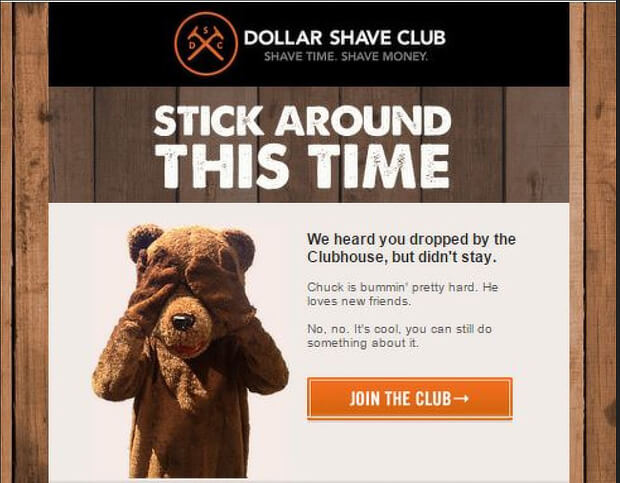
Dito isso, sabemos que nem todo mundo tem tempo para fazer o acompanhamento imediato dos visitantes que abandonaram o site.
É aí que entram as integrações do WPForms. Você pode conectar seu formulário a provedores de serviços de e-mail populares, como o Constant Contact. Em seguida, você pode criar uma série de e-mails automatizados para redirecionar os visitantes que abandonaram um formulário.
Você pode até mesmo usar o WPForms para permitir que os usuários salvem o progresso do formulário e o retomem posteriormente no seu site WordPress.
E isso é tudo o que temos para hoje. Esperamos que você tenha gostado do nosso guia sobre como reduzir o abandono de formulários e aumentar as conversões.
Se estiver procurando mais maneiras de otimizar seu formulário, confira nossos recursos sobre:
- Como enviar um formulário sem atualizar a página no WordPress
- Como criar formulários Optin impressionantes para WordPress (passo a passo)
- Como rastrear a jornada do usuário antes de um usuário enviar um formulário
Essas publicações o ajudarão a melhorar o desempenho de seus formulários para aumentar as vendas e as conversões.

Comentários Deixe uma resposta